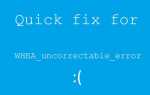Jeśli napotkasz boot błąd 0xc000000e w którymkolwiek z następujących systemów operacyjnych Windows 7, 8,8.1 i Windows 10 na komputerze, to jak to naprawić?
Ten błąd występuje zwykle, gdy plik rozruchowy systemu Windows zostanie uszkodzony lub uszkodzony z różnych przyczyn, takich jak wirus, nieoczekiwane zamknięcie systemu, awaria sprzętu itp.
Aby rozwiązać problem, powinieneś mieć płytę instalacyjną dla swojego systemu Windows, aby mieć dostęp do wiersza poleceń narzędzi. Aby rozwiązać ten błąd, który wpływa na Wersja Windows 7/8 / 8.1 / 10, przejdź do tego artykułu do wniosku, aby uzyskać pełny ogólny widok tego błędu 0xc000000e, a także rozwiązania, aby go naprawić.
Co oznacza kod błędu 0xc000000e?
Na ogół ten błąd występuje, gdy system Windows BOOTMGR próbuje załadować Rejestr rozruchowy lub BCD (główny rekord rozruchowy) który ma złą konfigurację lub został uszkodzony. Może się okazać, że pojawi się kod stanu i proces ładowania systemu zostanie zatrzymany.
Cóż, jeśli używasz systemu Windows 7 lub Windows 8, komunikat o błędzie może wyglądać nieco inaczej, ale niezależnie od wersji systemu operacyjnego „Status:» wiadomość będzie miała postać „0xc000000e”.
Jest to dość irytujący błąd, ale można go naprawić, postępując zgodnie z podanymi rozwiązaniami ręcznymi.
Jak naprawić kod błędu 0xc000000e w systemie Windows?
Aby naprawić błąd 0xc000000e, powinieneś mieć Instalatora CD lub DVD systemu Windows. Oto kilka metod rozwiązania problemu z kodem błędu 0xc000000e Windows 7:
Metoda 1: Upewnij się, że nic nie jest podłączone
Przed dokonaniem jakiegokolwiek Naprawa przy uruchamianiu lub wpisując wiersz polecenia, ogólnie zaleca się ponowne uruchomienie komputera z podłączoną minimalną liczbą urządzeń.
W ten sposób upewnisz się lub sprawdzisz, czy nic ostatnio nie zostało podłączone do twojego systemu. Należy odłączyć CD, DVD, dyski USB, czytnik kart pamięci, itp.
Metoda 2: Użyj wbudowanej automatycznej naprawy systemu Windows
Aby uzyskać dostęp do Automatyczna naprawa z płyty instalacyjnej kroki są wymienione poniżej:
- Uruchom z płyty instalacyjnej Windows
- Kliknij Kolejny na stronie konfiguracji po wybraniu klawiatury, języka i godziny
- Wybierać Napraw swój komputer i kliknij Rozwiązywanie problemów
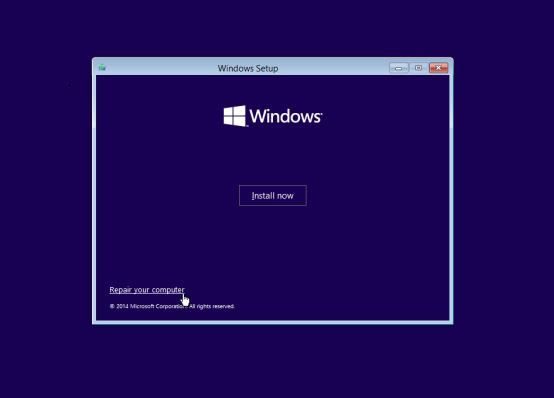
- Wybierz Zaawansowane opcje
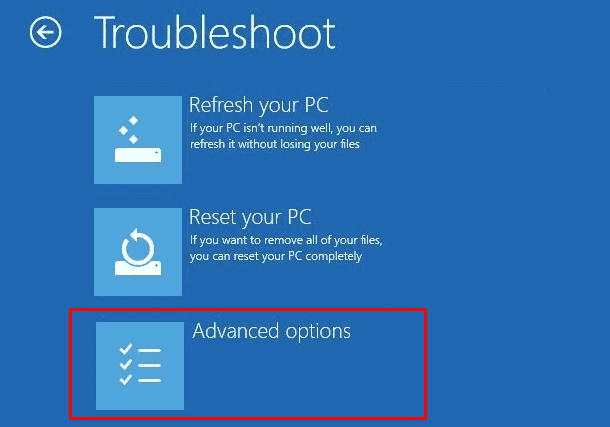
- Kliknij Automatyczna naprawa i wybierz swój system operacyjny.

Metoda 3: Przebudowa BCD
Ponieważ błąd rozruchu zwykle występuje z powodu złej konfiguracji lub uszkodzonego głównego sektora rozruchowego, jedynym rozwiązaniem jest odbudowanie BCD (głównego sektora rozruchowego).
Kroki przebudowy BCD są wymienione poniżej:
- Uruchom komputer z dysku instalacyjnego
- Wybierz Naprawic komputer po wybraniu języka, czasu itp.
- Wybierz dysk instalacyjny systemu Windows, to znaczy ogólnie DO:\, i wybierz Kolejny
- Gdy pojawi się okno Opcje odzyskiwania systemu, wybierz Wiersz polecenia
- Wpisz następujące polecenie i naciśnij Enter po każdym
- Bootrec / scanos
- Bootrec / fixmbr
- Bootrec / fixboot
- Bootrec / rebuildbcd
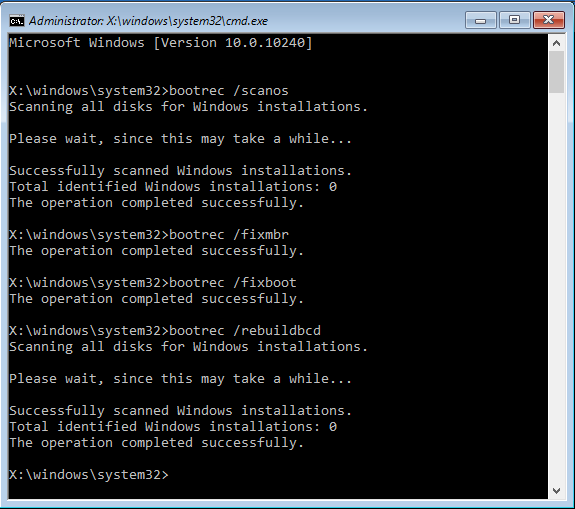
Uruchom ponownie system Windows i sprawdź, czy Błąd uruchamiania 0xc000000e jest naprawiony czy nie.
Metoda 4: Uruchom narzędzie CHKDSK, aby sprawdzić błąd dysku
Ta metoda pomoże ci upewnić się, że na dysku twardym nie ma problemu, a integralność plików nie zostanie naruszona. W tym celu wykorzystamy wbudowany system Windows CHKDSK narzędzie. To narzędzie przeskanuje błąd dysku i naprawi, jeśli zostaną wykryte jakiekolwiek błędy systemu plików.
Kroki, aby uruchomić CHKDSK:
1: Aby to zrobić, potrzebujesz Dysk instalacyjny systemu Windows. Za pomocą tego rozruchu twój system i kliknij Napraw swój komputer opcja po wybraniu odpowiedniego języka, czasu i klawiatury.
2: Następnie wybierz Dysk instalacyjny systemu Windows (ogólnie DO:\), a następnie kliknij Kolejny
3: Wybierz Wiersz polecenia kiedy Opcje przywracania systemu pojawi się okno
4: Uruchom podane polecenie chkdsk C: / f i uderzył Wchodzić klawisz:
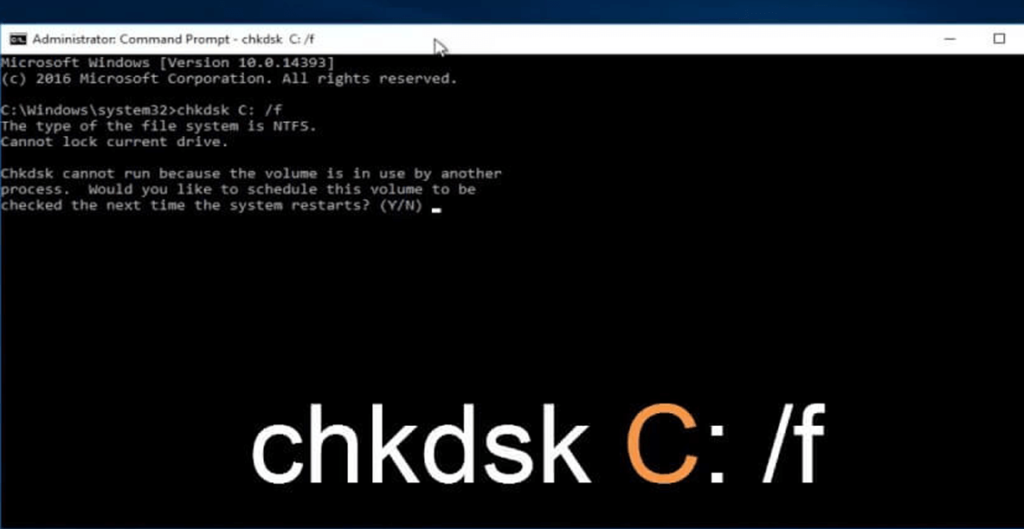
Uwaga: Powinieneś wymienić DO: z literą dysku, na którym jest zainstalowany system operacyjny Windows.
Metoda 5 — Wyłącz funkcję szybkiego uruchamiania
Jeśli żadne z powyższych rozwiązań nie działa, możesz to naprawić kod błędu 0xc000000e Windows 7, 8, 8.1 10 następnie wyłącz funkcję szybkiego uruchamiania w systemie Windows i sprawdź, czy to działa dla Ciebie.
Aby to zrobić, wykonaj następujące czynności:
- Najpierw otwarte Panel sterowania > wybierz Opcje mocy.
- Teraz kliknij Wybierz działanie przycisku zasilania.
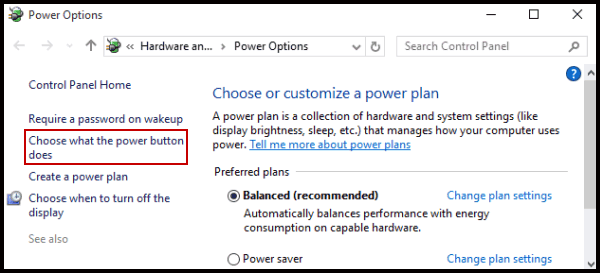
- A następnie kliknij Zmień ustawienia, które są obecnie niedostępne link.
- Dalej za Ustawienia wyłączania > zlokalizuj Włącz szybkie uruchamianie (Zalecana).
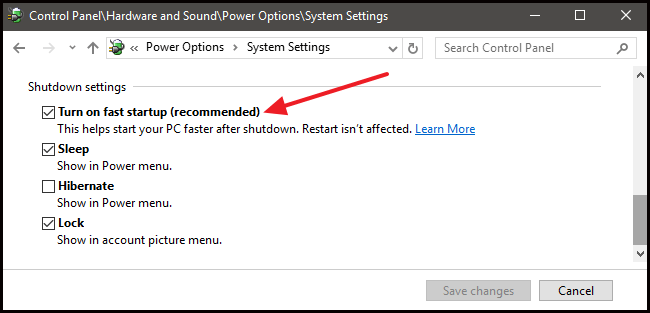
- Usuń zaznaczenie obok tego wpisu> kliknij Zapisać.
Sprawdź, czy Błąd 0xc000000e został rozwiązany lub nie.
Automatyczne rozwiązanie naprawić błąd 0xc000000e
Chociaż powyższe metody są trudne i czasochłonne, są łatwe do wykonania, jeśli masz wiedzę techniczną na temat komputera. Jeśli uważasz, że metody są trudne do wykonania, nie martw się, istnieje prosty sposób na rozwiązanie tego problemu błąd 0xc000000e. Spróbuj uruchomić Narzędzie do naprawy komputera.
To narzędzie naprawia wszelkiego rodzaju błędy związane z komputerem, takie jak błędy systemowe, błąd DLL, błąd gry, czyści rejestr systemu Windows, przywracają ustawienia a co najważniejsze, to narzędzie naprawcze działa jak osłona, aby utrzymać, dostroić i uruchomić komputer prawidłowo z maksymalną prędkością.
Pobierz narzędzie do naprawy komputera Reimage, aby naprawić różne błędy i problemy.
Wniosek:
Tutaj przedstawiłem rozwiązania, które pomogą Ci naprawić Kod błędu 0xc000000e Windows 7, 8, 8.1 10 teraz twoja kolej, aby zastosować te metody, aby rozwiązać ten błąd.
Wypróbuj rozwiązania jeden po drugim i sprawdź, czy zadziałało, aby pozbyć się błędu 0xc000000e w systemie Windows i uczynić komputer wolnym od błędów.
Mam nadzieję, że ten artykuł pomoże Ci usunąć wszystkie wątpliwości, pytania, jeśli masz jakieś sugestie, komentarze i pytania, a następnie podziel się z nami w poniższej sekcji komentarzy.
Powodzenia!!!